Khi bạn đang chơi một trò chơi mang tính đồng đội, giao tiếp với các thành viên khác trong nhóm của bạn là rất quan trọng. Không có gì ngạc nhiên khi Discord đã trở thành một công cụ phổ biến trong giới game thủ, vì nó là một trong những công cụ trò chuyện và văn bản tốt nhất hiện nay. Có lớp phủ trong khi chơi giúp bạn luôn kết nối với mọi thành viên trong nhóm.
cách xếp tầng cửa sổ 10

Khi bạn quay lại chơi solo, lớp phủ sẽ trở nên vô dụng và có xu hướng gây mất tập trung hơn là trợ giúp. Biết cách tắt Lớp phủ bất hòa để bạn có thể tập trung vào trò chơi của mình là một chút thông tin hữu ích cần có.
Cách tắt lớp phủ bất hòa cho Windows hoặc Chromebook
Bạn có thể vô hiệu hóa Discord Overlay cho các trò chơi cụ thể hoặc tất cả các trò chơi trên máy tính của mình. Cho dù sử dụng PC Windows hay Chromebook, quá trình này đều giống như ứng dụng không phụ thuộc vào hệ điều hành. Để tắt lớp phủ trên máy tính của bạn, hãy làm theo các bước sau:
Ghi chú : Chức năng Lớp phủ không khả dụng cho người dùng Mac.
- Mở ứng dụng Discord của bạn. Nếu cửa sổ ứng dụng Discord không mở, hãy kiểm tra xem nó có được thu nhỏ trên khay hệ thống của bạn hay không.
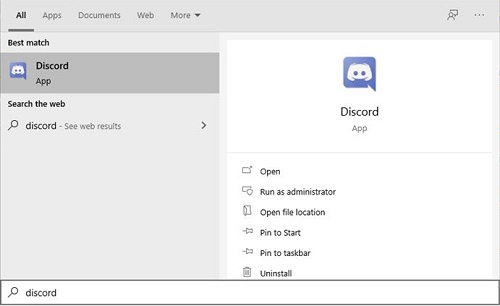
- Khi ở trên Màn hình chính của Discord, hãy nhấp vào biểu tượng Cài đặt người dùng. Đây sẽ là biểu tượng bánh răng ở dưới cùng bên trái của màn hình.

- Từ menu bên trái, cuộn xuống cho đến khi bạn truy cập Cài đặt ứng dụng. Tìm và nhấp vào Lớp phủ.

- Ở đầu menu xuất hiện, hãy tìm nút chuyển đổi Bật lớp phủ trong trò chơi. Nhấp vào đây để bật hoặc tắt nó. Tùy chọn Toggle Overlay Lock sẽ chuyển sang màu xám nếu nó bị tắt.
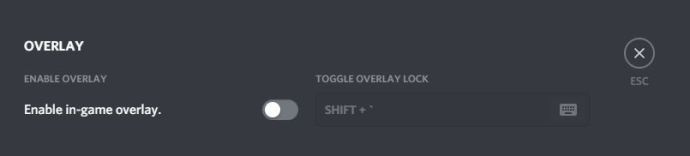
- Điều hướng ra khỏi cửa sổ này. Trong khi Discord đang mở, hãy khởi chạy bất kỳ trò chơi nào. Nếu lớp phủ đã bị vô hiệu hóa một cách chính xác, nó sẽ không xuất hiện nữa.
Cách vô hiệu hóa lớp phủ bất hòa trên Steam
Không có cài đặt cụ thể nào để tắt Discord Overlay chỉ dành cho các trò chơi trên Steam trong khi vẫn bật nó cho các thư viện trò chơi khác. Tắt nó thông qua tùy chọn Overlay, như được hiển thị ở trên, cũng sẽ tắt nó cho Steam. Chỉ cần làm theo hướng dẫn ở trên cho Windows và Chromebook. Tuy nhiên, Steam có lớp phủ riêng mà bạn có thể muốn tắt đi. Để làm điều này, hãy làm theo các bước sau:
- Mở ứng dụng Steam. Nếu cửa sổ Steam không phóng to, ứng dụng có thể bị thu nhỏ trên thanh tác vụ của bạn. Nhấp đúp vào biểu tượng Steam để mở cửa sổ.
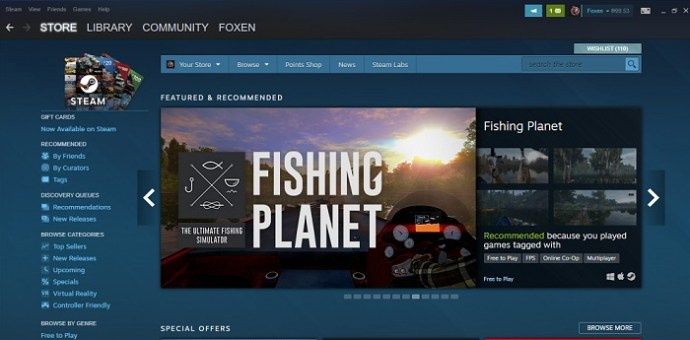
- Nhấp vào menu Steam ở góc trên bên trái của cửa sổ Steam. Từ menu thả xuống, nhấp vào Cài đặt.
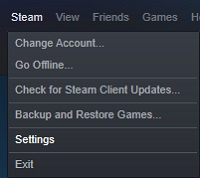
- Trong menu bên trái của cửa sổ bật lên, chọn Trong trò chơi.
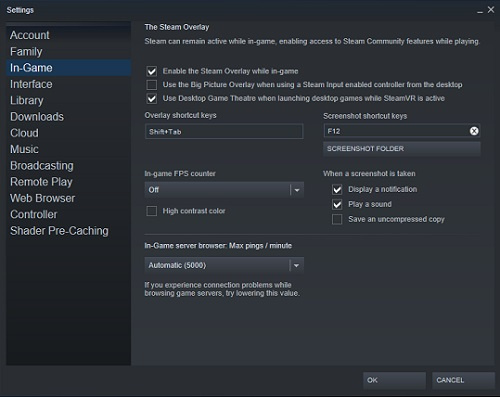
- Xem hộp kiểm trên Bật lớp phủ hơi nước trong khi Trong trò chơi đã được bật hay chưa. Nếu có, hãy tắt nó đi.
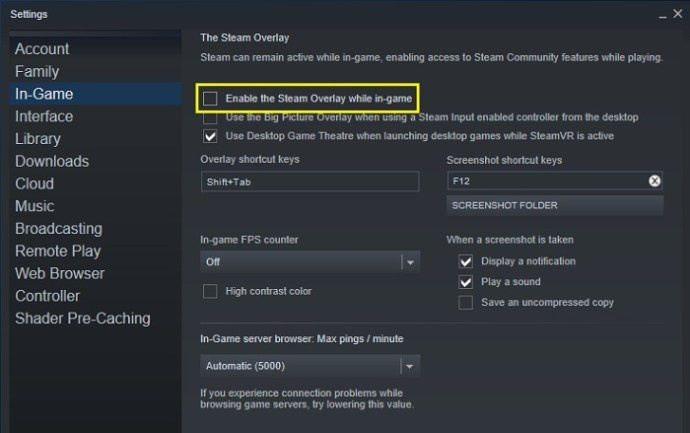
- Nhấp vào nút Ok ở dưới cùng bên phải để lưu các thay đổi của bạn.
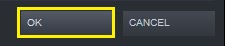
- Cả hai lớp phủ Steam và Discord hiện sẽ bị vô hiệu hóa khi bạn chơi trò chơi trên Steam.
Tắt lớp phủ bất hòa cho trò chơi
Nếu bạn muốn vô hiệu hóa Discord Overlay cho một trò chơi cụ thể, bạn có thể sử dụng các tùy chọn Cài đặt Discord. Điều này áp dụng cho tất cả các trò chơi bạn đã cài đặt, cho dù chúng có dựa trên nhóm hay không.
cách thêm thành viên gia đình vào apple music
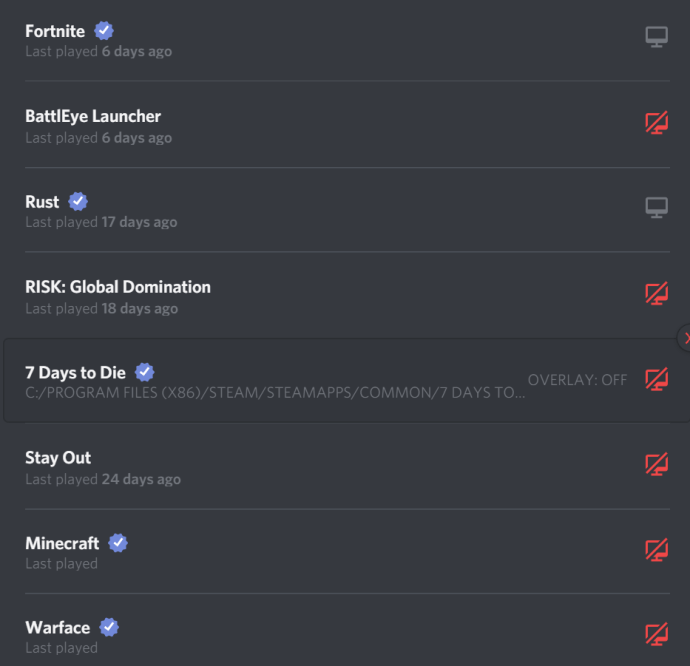
Để thực hiện việc này, hãy làm theo các bước đơn giản sau:
- Mở ứng dụng Discord. Bấm đúp vào biểu tượng Discord trên thanh tác vụ của bạn nếu cửa sổ không phóng to.
- Đăng nhập vào trò chơi của bạn. Khi trò chơi đang chạy, hãy nhấn phím Alt + để thu nhỏ cửa sổ chính hoặc bạn có thể thoát hoàn toàn trò chơi.
- Trên Discord, mở menu Cài đặt người dùng. Nhấp vào biểu tượng bánh răng ở phần dưới bên trái của màn hình Discord ở bên phải tên người dùng của bạn.
- Trên menu bên trái, cuộn xuống cho đến khi bạn truy cập Cài đặt ứng dụng. Tìm và nhấp vào Hoạt động trò chơi.
- Trên menu bên phải, trong Trò chơi đã thêm, bạn sẽ thấy trò chơi của mình.
- Ở bên phải của trò chơi, bạn sẽ thấy một biểu tượng màn hình. Đây là nút Toggle Overlay. Bật hoặc tắt tính năng này sẽ vô hiệu hóa lớp phủ chỉ cho trò chơi cụ thể đó.
- Khi bạn đã thực hiện các thay đổi của mình, bạn có thể điều hướng ra khỏi cửa sổ này.
- Mở hoặc quay lại trò chơi của bạn để xem liệu lớp phủ đã được vô hiệu hóa đúng cách chưa.
Tắt trò chuyện văn bản nhưng vẫn giữ lớp phủ
Nếu thay vì vô hiệu hóa hoàn toàn lớp phủ, bạn chỉ muốn loại bỏ các cuộc trò chuyện văn bản, bạn cũng có thể làm như vậy bằng cách sử dụng cài đặt người dùng. Thực hiện theo các bước như dưới đây để thực hiện điều này:
- Mở ứng dụng Discord của bạn.

- Nhấp vào biểu tượng Cài đặt người dùng. Đây là biểu tượng bánh răng ở bên phải tên người dùng của bạn.

- Trên menu bên trái, cuộn xuống Cài đặt ứng dụng. Nhấp vào Lớp phủ.

- Cuộn xuống dưới cùng của các tùy chọn ở bên phải. Tìm nút chuyển đổi Hiển thị thông báo trò chuyện bằng văn bản. Tắt công tắc này.
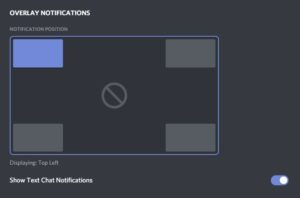
- Bạn có thể điều hướng ra khỏi cửa sổ này ngay bây giờ. Khởi chạy trò chơi trong khi Discord đang mở để xem trò chuyện văn bản có bị tắt hay không.
Truy cập cài đặt lớp phủ trong trò chơi
Nếu bạn muốn truy cập lớp phủ trong khi đang chơi trò chơi mà không cần phải thu nhỏ cửa sổ trò chơi, thì bạn có thể sử dụng nút khóa lớp phủ. Phím tắt mặc định là Shift + `và có thể được truy cập bất cứ lúc nào miễn là Discord mở.
nút tìm kiếm trên điều khiển từ xa TV thông minh vizio ở đâu
Khóa Overlay cho phép bạn thay đổi vị trí của các cửa sổ trò chuyện Discord, bật hoặc tắt trò chuyện văn bản, bật hoặc tắt toàn bộ lớp phủ và giữ các tùy chọn Discord hiển thị trong trò chơi. Để thực hiện các lệnh cụ thể, bạn có thể làm như sau khi ở trong trò chơi:
- Mở Tùy chọn Discord.
1. Nhấp vào phím tắt Overlay Lock. Mặc định là Shift +. - Điều chỉnh vị trí của cửa sổ lớp phủ
1. Trong menu bên trái, nhấp vào Cài đặt. Nó phải là biểu tượng bánh răng ở trên cùng bên trái.
2. Trên tab Chung, chọn một trong bốn ô vuông để xác định vị trí của lớp phủ. - Tắt lớp phủ
1. Nhấp vào Cài đặt và tab Chung như được hiển thị trong hướng dẫn ở trên.
2. Thay vì một trong bốn góc, hãy nhấp vào hình tròn ở giữa. - Tắt trò chuyện văn bản
1. Nhấp vào Cài đặt và mở Chung.
Nhấp vào chuyển đổi Hiển thị Thông báo Trò chuyện Văn bản.
Lớp phủ sẽ không bật
Đôi khi bạn có thể muốn bật lớp phủ nhưng bạn không thể làm cho nó hoạt động. Điều này có thể do bản thân lớp phủ đã bị vô hiệu hóa hoặc một số loại lỗi khác. Để tìm lý do tại sao Discord có thể không hoạt động, hãy làm theo các bước như dưới đây:
- Xem liệu trò chơi có thực sự hỗ trợ Discord hay không. Một số trò chơi, đặc biệt là những trò chơi cũ hơn, không thể chạy Lớp phủ bất hòa. Nếu bạn đang chơi một trò chơi cũ và Discord từ chối hoạt động, hãy kiểm tra trang web của trò chơi để xem chúng có thực sự hỗ trợ các chức năng lớp phủ hay không.
- Kiểm tra xem Lớp phủ Discord đã bị vô hiệu hóa chưa.
1. Sử dụng các hướng dẫn như được cung cấp trong phần Windows, Mac và Chromebook, điều hướng đến menu Lớp phủ và xem lớp phủ Trong trò chơi đã được tắt chưa. Nếu có, hãy bật nó lên.
2. Chạy trò chơi trong khi Discord đang mở để xem lớp phủ đã được kích hoạt chưa. - Khởi động lại máy tính của bạn.
Đôi khi, tất cả những gì cần thiết để sửa bất kỳ lỗi phần mềm nào là khởi động lại máy tính của bạn. Tắt cả Discord và trò chơi của bạn đúng cách, sau đó khởi động lại PC của bạn. Khi nó đã bắt đầu sao lưu, hãy mở lại các ứng dụng. - Chạy Discord trên quản trị viên
Cũng có thể là Discord Overlay từ chối chạy vì nó không có đủ đặc quyền của Quản trị viên để hoạt động bình thường. Bạn sẽ cần thực hiện những việc sau để bật chức năng Quản trị viên trong Discord
1. Đặc quyền quản trị viên tạm thời
một. Nhấp chuột phải vào phím tắt Discord hoặc biểu tượng ứng dụng.
b. Từ menu, chọn Chạy với tư cách Quản trị viên.
c. Trên cửa sổ bật lên, nhấp vào Có.
hai. Đặc quyền quản trị viên vĩnh viễn
một. Nhấp chuột phải vào phím tắt Discord hoặc biểu tượng ứng dụng.
b. Nhấp vào Thuộc tính.
c. Bấm vào tab Tương thích.
d. Trong Cài đặt, bấm vào hộp kiểm Chạy chương trình này với tư cách quản trị viên.
e. Nhấp vào Áp dụng.
f. Mở Discord để xem liệu bây giờ nó có thể chạy lớp phủ hay không.
Tập trung vào cách chơi của bạn
Mặc dù công cụ Discord là một cách tuyệt vời để giao tiếp với đồng đội, nhưng lớp phủ có thể gây ra một chút khó chịu, đặc biệt nếu bạn đang chơi solo. Biết cách vô hiệu hóa Discord Overlay, ngay cả khi chỉ tạm thời, loại bỏ những phiền toái như vậy và cho phép bạn tập trung vào trò chơi của mình.
Bạn có biết các cách khác để vô hiệu hóa Lớp phủ bất hòa không? Hãy chia sẻ suy nghĩ của bạn trong phần bình luận.









